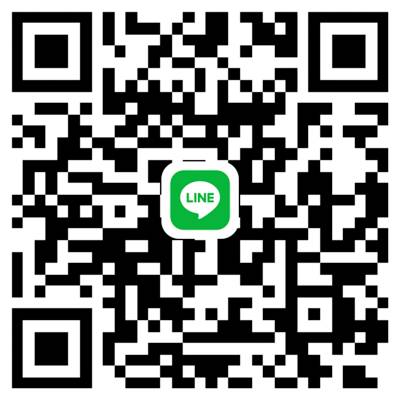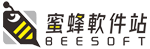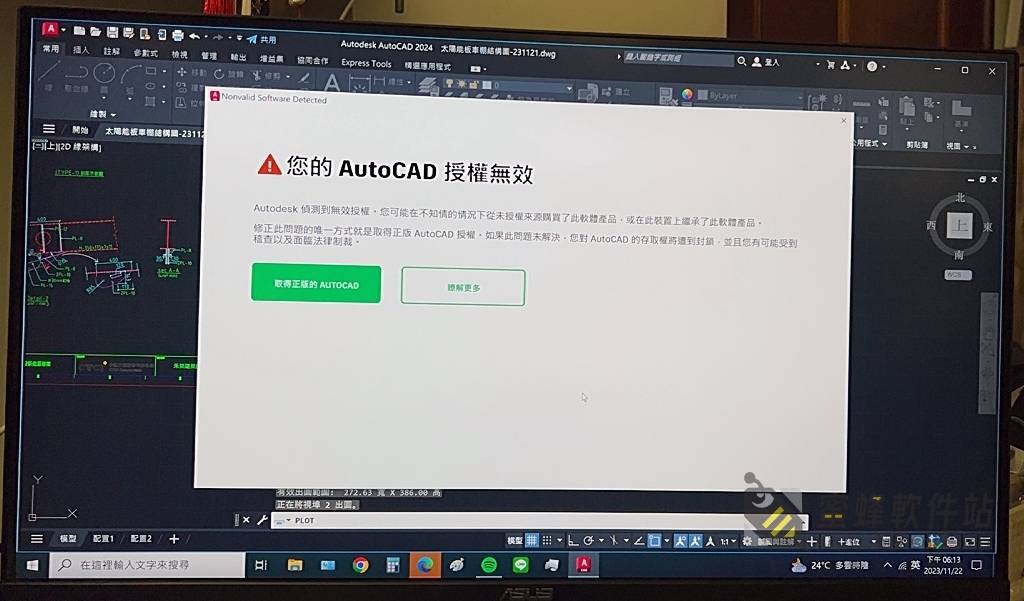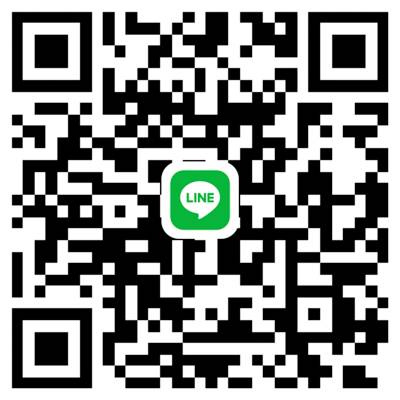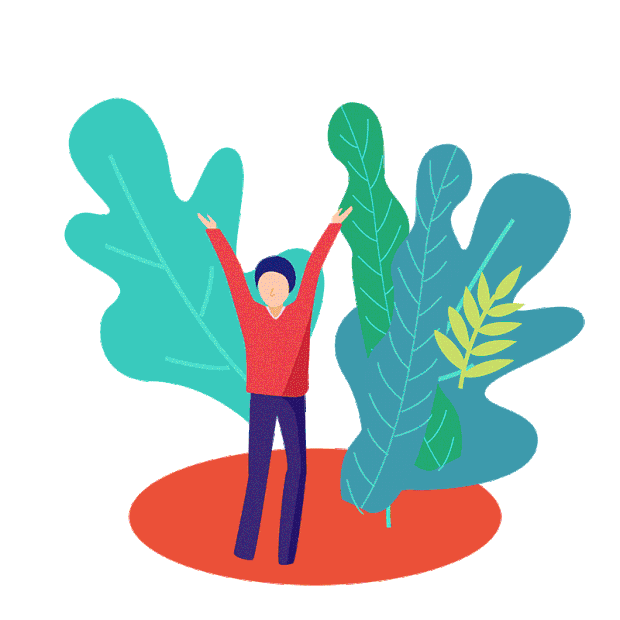有些對 mac 電腦不熟悉的小夥伴,在安裝軟體時,經常會遇到一些問題,例如:無法確認開發者身份,文件已損壞,無法打開等等問題,這篇文章就教大家如何解決這些問題

最重要的兩個步驟先做一遍:
一、開啟任何來源:只要不是在 app store 商店下載的應用,都會被 MacOS 認定為不可信來源並阻止,所以這項最好是開啟
二、關閉 SIP系統保護:有些軟體必須要關閉它,破jie才能生效,如果你擔心關了會有問題,那就放棄使用某些軟體或購買正版
方法一 如何開啟任何來源
首先查看是否已經開啟『任何來源』,打開系統設定就是像⚙️ 齒輪一樣的圖標,然後找到『隱私權與安全性』,在右側找到『安全性』,看看裡面有沒有『任何來源』,如圖:

注意:MacOS Monterey 以下版本界面和顯示名稱或許不一樣,但基本邏輯是相同的,自己再認真找找
如果沒有看到『任何來源』,那就點擊『啟動台』—『其它』,在裡面找到『終端機』,輸入以下代碼:
sudo spctl --master-disable然後輸入用戶密碼(注意:這裡的密碼不可見,輸完後直接 ENTER 確認)

再回到第一步,就能看到『任何來源』了。
方法二 移除安全隔離屬性
打開終端.app ( Terminal.app ),輸入以下命令:
sudo xattr -r -d com.apple.quarantine /Applications/xxx.app命令中的xxx.app就是妳要打開的app,如果怕輸錯,可以在輸入完:
sudo xattr -d com.apple.quarantine (這裡有空格)
把app拖入終端,終端會自動補全路徑和文件名信息。完成後再雙擊運行app即可,此代碼只需運行一次;

方法三 顯示套件內容打開
按住 Control 鍵的同時,在想打開的app上右鍵,點擊打開

如果無效還是打不開,在app上右鍵,依次選擇:顯示包內容 → Contents → MacOS → 雙擊運行和app同名的Unix文件

方法四 關閉SIP系統保護
提示:有些軟件必須關閉SIP保護才能運行;
此方法適用於以上都沒用的情況,SIP(System Integrity Protection,系統完整性保護)被關閉後,macOS會面臨一定的安全風險,如果妳的數據非常重要請謹慎關閉。先點擊左上角蘋果圖標,打開關於本機,再點擊系統報告,左側列表切到軟件一項:

這裡顯示“已啟用”,就是SIP是開啟的狀態,這個時候需要進入macOS恢復模式
- Intel 晶片:先關機再開機,在開機時按住 Command + R
- M 晶片:先關機,在開機時長按電源鍵,出現啟動畫面,選擇『選項』
點選頂端「工具程式」>「終端機」
輸入「csrutil disable」後按 Enter
若在下一行有出現「y/N」請輸入「y」並按 Enter,接著輸入你的 Mac 使用者密碼
重新啟動 Mac ,再重啟進入macOS,查看系統報告,軟件部分即會顯示我剛才的“已停用”;
這個時候,之前不能打開的app就能成功打開了。
如果妳想重新開啟SIP,在恢復模式下使用終端輸入命令:csrutil enable